Порядок перехода с редакции 2.0 конфигурации «Бухгалтерия предприятия» на редакцию 3.0?
Переход на 1с бухгалтерию 8 редакции 3.0 с редакции 2.0 осуществляется обновлением. Это может быть сделано автоматически или вручную. Автоматическое обновление на редакцию 3.0 производится с помощью помощника (Меню "Сервис - Обновление на редакцию 3.0") всего за несколько простых шагов.
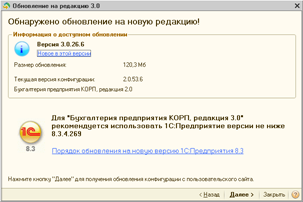
Помощник автоматически проверяет наличие опубликованного обновления с установленной версии 2.0 на актуальную версию редакции 3.0. Если такое обновление опубликовано, помощник позволяет автоматически загрузить это обновление с пользовательского сайта. Для доступа к пользовательскому сайту требуется указать код пользователя и пароль. В случае, если код пользователя и пароль были указаны и сохранены ранее, этот запрос не выводится, обновление загружается автоматически и работа помощника продолжается со следующего шага.
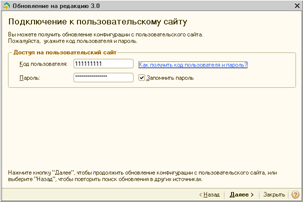
После загрузки файлов обновления помощник предложит перезапустить программу. Обновление конфигурации начнется автоматически после перезапуска.
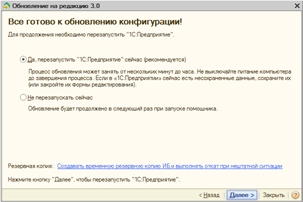
Процесс обновления отображается на экране запуска. После успешного обновления будет запущена информационная база, обновленная до редакции 3.0.

Для обновления вручную требуется специальный дистрибутив обновления конфигурации "Бухгалтерия предприятия" на редакцию 3.0, его можно скачать с пользовательского сайта фирмы 1С.
Версии конфигураций редакции 2.0 и 3.0 связаны между собой, обновление можно выполнять только на определенную версию "Бухгалтерии предприятия 3.0". Для того, чтобы определить нужную версию конфигурации "Бухгалтерия предприятия, ред.3.0", нужно сначала определить версию конфигурации информационной базы, которую планируется обновить на редакцию 3.0. Определить версию информационной базы можно из меню "Справка - О программе"
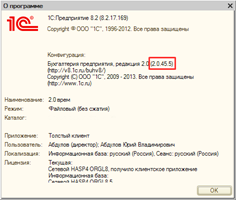
В открывшемся окне в пункте "Конфигурация" будет показан номер релиза текущей конфигурации редакции 2.0. Эту версию нужно найти в таблице версий в колонке "Обновление версии" на пользовательском сайте в разделах:
- "Бухгалтерия предприятия, редакция 3.0"
- "Бухгалтерия предприятия базовая, редакция 3.0"
- "Бухгалтерия предприятия КОРП, редакция 3.0"
В колонке "Номер версии" будет указан номер релиза "Бухгалтерия предприятия, ред. 3.0", на который можно обновить информационную базу редакции 2.0.
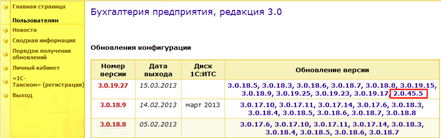
Откройте страницу выбранного релиза.
ПРИМЕЧАНИЕ: для вашей версии конфигурации редакции 2.0 может быть найдено несколько доступных для обновления версий редакции 3.0. В этом случае рекомендуем выбирать самую последнюю версию.

На этой странице нужно выбрать пункт "Дистрибутив обновления для перехода с редакции 2.0", скачать файл на локальный компьютер и запустить его на выполнение.
По ссылке открывается самораспаковывающийся архив. Нужно выбрать папку на локальном компьютере для сохранения дистрибутива и нажать кнопку "Распаковать" (Extract). Для установки обновления нужно запустить файл Setup.exe.
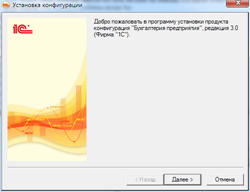
По кнопке "Далее" выбирается каталог установки шаблонов обновления. Рекомендуется оставлять то значение, которое указано по умолчанию.
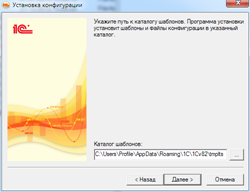
После нажатия на кнопку "Далее" будет выполнена установка обновления.
Перед переходом на новую редакцию необходимо сделать резервную копию. При использовании файлового варианта 1С:Предприятия 8 ее можно сделать путем копирования файла 1СV8.1CD в отдельный каталог. При использовании клиент - серверного варианта 1С:Предприятия 8 резервную копию можно сделать средствами SQL сервера. Независимо от используемого варианта 1С:Предприятия 8, резервную копию можно создать, используя режим выгрузки информационной базы. Для этого нужно запустить информационную базу в режиме "Конфигуратор" и в меню "Администрирование" выбрать пункт «Выгрузить информационную базу». В открывшемся диалоге достаточно указать имя файла, в который будут записаны данные.
Если в информационной базе "Бухгалтерия предприятия, редакция 2.0" были созданы пользователи, то для того пользователя, от имени которого будет выполняться обновление, нужно установить дополнительную роль "Администратор системы (для перехода на ред. 3.0)".
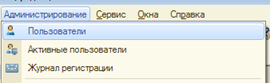
Это можно сделать, выбрав в конфигураторе пункт меню "Администрирование - Пользователи", и в списке открыть нужного пользователя.
На закладке "Прочие" нужно установить флаг напротив пункта "Администратор системы (для перехода на ред. 3.0)".
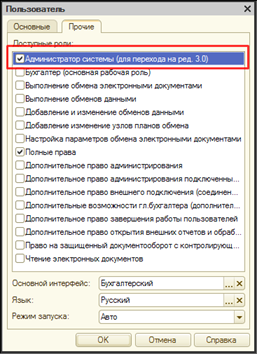
Этому пользователю также должна быть назначена роль "Полные права".
После нажатия на "ОК" внесенные изменения будут сохранены. Переход на редакцию 3.0 нужно осуществлять только от имени этого пользователя информационной базы.
После нажатия на "ОК" внесенные изменения будут сохранены. Переход на редакцию 3.0 нужно осуществлять только от имени этого пользователя информационной базы.
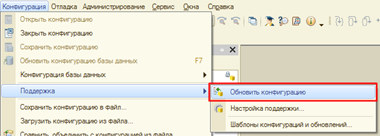
Переключатель нужно оставить в положении "Поиск доступных обновлений (рекомендуется)" и нажать "Далее"
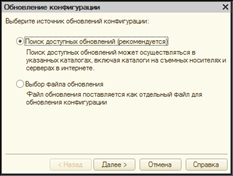
В следующем окне нужно еще раз нажать кнопку "Далее".
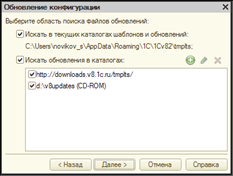
Будет запущен процесс поиска обновлений для текущей версии. В случае успешного поиска в окне выбора обновления будет отображена версия конфигурации редакции 3.0
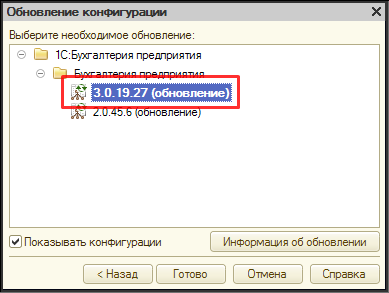
Выберите версию конфигурации редакции 3.0 и нажмите "Готово"
После нажатия кнопки "Готово" появится окно с информацией об обновлении на новую версию конфигурации.
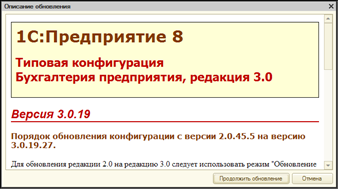
После ознакомления с порядком обновления, нужно выбрать кнопку "Продолжить обновление". Будет показано окно "Обновление конфигурации". Проверьте, что версии, указанные в нем, соответствуют текущей и новой конфигурации. После нажатия кнопки "ОК" будет запущена процедура обновления, по завершении которой будет предложено обновить конфигурацию базы данных.
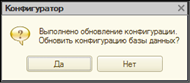
После нажатия кнопки "Да" будет проведена подготовка к обновлению конфигурации базы, после чего появится окно с изменениями в структуре базы данных.
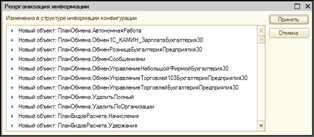
После нажатия кнопки "Принять" будут внесены необходимые изменения в структуру базы данных. На вопрос о принятии изменений нужно ответить согласием и дождаться окончания принятия изменений.
После завершения обновления информационной базы нужно открыть информационную базу в режиме "Предприятие" от имени того пользователя, который проводил обновление.
При первом запуске будет произведена обработка данных, которая может занять значительное время. Необходимо дождаться окончания этой обработки.
По завершении обновления будет открыто главное окно программы.
я даю согласие на обработку персональных данных
я даю согласие на обработку персональных данных